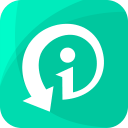“Das iPhone konnte nicht wiederhergestellt werden. Ein unbekannter Fehler ist aufgetreten (4013).”
Die Betriebssysteme sind dafür verantwortlich, dass das Telefon ohne Unterbrechung funktioniert. Daher können die meisten Probleme auf einem Gerät durch die Fehlerbehebung des Betriebssystems behoben werden. Dies gilt auch für ein iPhone. Sie können das iOS-Gerät im Wiederherstellungsmodus oder im DFU-Modus auf Fehler untersuchen. Es ist jedoch nicht unwahrscheinlich, dass Sie bei der Fehlerbehebung für Ihr iOS-Gerät auf einige andere Probleme stoßen. Zum Beispiel konnte das iPhone aufgrund des iTunes-Fehlers 4013 nicht wiederhergestellt werden.
Wenn Sie mit dem iPhone-Fehler 4013/4014 konfrontiert sind, stimmt etwas anderes mit Ihrem Gerät oder iTunes nicht, das behoben werden muss. Wenn ein unbekannter Fehler auftritt, müssen Sie zunächst wissen, was er bedeutet. Außerdem müssen Sie wissen, wie Sie das Problem beheben können. Daher werden Sie diese in den Abschnitten dieses Artikels entdecken.

- Teil 1. Was bedeutet der iTunes-Fehler 4013/4014?
- Teil 2. Warum sagt mein iPhone „iPhone Fehler 4013/4014?“
- Teil 3. Wie kann ich den Fehler 4013/4014 bei iTunes beheben?
Teil 1. Was bedeutet der iTunes-Fehler 4013/4014?
Die iPhone-Fehler 4013 und 4014 treten typischerweise während der Wiederherstellung oder Aktualisierung von iOS mit iTunes oder dem Finder auf einem Mac auf. Diese Fehler weisen auf ein Problem mit der Verbindung zwischen Ihrem iPhone und dem Computer oder auf ein Problem mit der IPSW (iOS-Firmware-Datei) selbst hin.
Der iTunes-Fehler 4013 wird angezeigt, wenn ein Fehler bei der Fehlerbehebung Ihres iPhones mit iTunes auftritt. Es könnte sich um einen Fehler bei der Wiederherstellung des DFU-Modus oder eine Unterbrechung des Wiederherstellungsmodus handeln. Das Problem, das zu diesem Fehler führt, könnte eine Unterbrechung der Verbindung zwischen Ihrem Computer und iOS sein. Zum Beispiel könnte das Kabel, das die beiden Geräte verbindet, defekt sein. Es handelt sich also um ein hardwarebedingtes Problem.

iTunes-Fehler 4014 ist eine weitere Meldung, die Sie erhalten können, wenn Sie eine Aktualisierung oder Wiederherstellung durchführen. Es handelt sich dabei um ein weiteres Hardware-Problem, das auf eine fehlende Kommunikation zwischen iTunes und dem Telefon zurückzuführen ist. Dieser Fehler wird angezeigt, wenn die zuvor hergestellte Verbindung zwischen den beiden unterbrochen wurde, wenn das Gerät aktualisiert oder wiederhergestellt wird. Diese Unterbrechung kann durch eine Störung der Software verursacht werden.
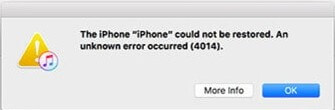
Teil 2. Warum sagt mein iPhone „iPhone Fehler 4013/4014?“
Das Auftreten der iPhone-Fehler 4013 oder 4014 während einer Aktualisierung oder Wiederherstellung kann echte Kopfschmerzen verursachen. Diese Fehler treten aufgrund von Kommunikationsproblemen zwischen Ihrem iPhone und dem Computer oder Problemen mit der iOS-Software selbst auf. Wenn Sie sich fragen, was genau die Ursache ist, finden Sie hier vielleicht die Antwort:
Hardware-Probleme: Fehlerhafte USB-Kabel, schlecht funktionierende Anschlüsse an Ihrem Computer oder iPhone oder interne Hardwareschäden im iPhone können die für eine erfolgreiche Wiederherstellung oder Aktualisierung erforderliche Kommunikation stören.
Software-Probleme: Veraltete Versionen von iTunes oder Finder, beschädigte iOS-Software auf Ihrem iPhone oder Fehler in der IPSW-Datei selbst können zu diesen Fehlern beitragen.
Störung der Sicherheitssoftware: Antivirus- oder Firewall-Programme auf Ihrem Computer können gelegentlich die Verbindung zwischen iTunes/Finder und den Apple-Servern blockieren, was zu Fehlern führt.
Unzureichender Speicherplatz: Wenn Ihr iPhone nicht über genügend freien Speicherplatz verfügt, um das neue iOS-Update aufzunehmen, schlägt der Wiederherstellungs- oder Aktualisierungsprozess fehl, was zu den Fehlern 4013/401 führen kann.
Teil 3. Wie kann ich den Fehler 4013/4014 bei iTunes beheben?
Die einfache Lösung für den iPhone-Fehler 4013/4014 wäre, die unterbrochene Korrektur zwischen den beiden Geräten wiederherzustellen. Diese einfache Lösung funktioniert jedoch möglicherweise nicht. Möglicherweise müssen Sie das Problem weiter diagnostizieren, um es richtig zu lösen. Zu diesem Zweck werden im Folgenden 5 wichtige Lösungen erläutert, um sicherzustellen, dass die Fehlerbehebung ohne Störungen oder iTunes 4013 abgeschlossen wird.
1iTunes aktualisieren
Sie sollten darauf achten, dass Ihre iTunes-App Sie fragt, ob Sie sie auf die neueste Version aktualisieren möchten. Ein veraltetes iTunes erkennt möglicherweise bestimmte Hardware nicht, was zur Fehlermeldung iTunes 4013 führt. Wenn Sie die Aufforderung zur Aktualisierung von iTunes übersprungen haben, können Sie die folgenden Schritte ausführen, um die neueste Version auf Ihrem Mac bzw. Windows-PC zu erhalten.
Auf dem Mac: Öffnen Sie den App Store auf Ihrem Mac-Computer. Klicken Sie oben auf dem Bildschirm auf die Schaltfläche Updates. Tippen Sie auf die Schaltfläche UPDATE vor iTunes, um Ihre iTunes-App zu aktualisieren.
Auf dem PC: Starten Sie die iTunes App auf Ihrem PC. Wählen Sie die Option „Hilfe“ am oberen Rand des Bildschirms. Blättern Sie in der Dropdown-Liste zu „Nach Updates suchen“ und klicken Sie darauf. Schließen Sie den Vorgang ab, indem Sie den Anweisungen auf dem Bildschirm folgen.
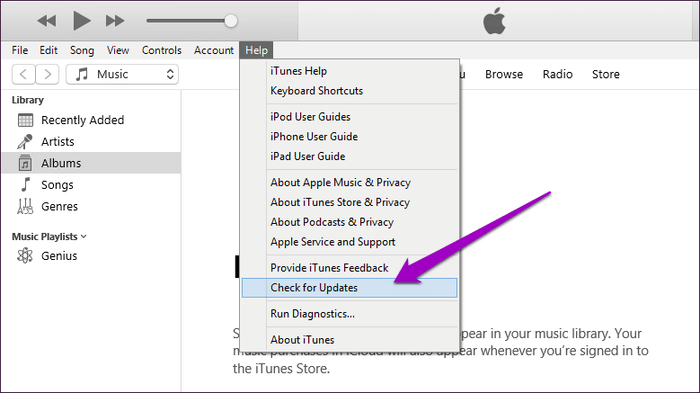
Führen Sie anschließend eine erneute Fehlerbehebung für Ihr iPhone mit dem neuesten iTunes durch, um zu prüfen, ob immer noch Fehler auftreten.
2Computer neu starten und Neustart des iPhone erzwingen
Jedes Mal, wenn Sie Ihre Geräte neu starten, werden Software und Firewalls geschlossen. Möglicherweise arbeitet die Software im Hintergrund und stört Ihre iTunes-Verbindung. Ein weiterer wichtiger Punkt beim Neustart Ihres Geräts ist die Freigabe von Speicherplatz in Ihrem RAM. Wenn Sie Ihr Gerät neu starten, wird es mit maximaler Kapazität arbeiten, und Sie werden keine Verbindungsfehler wie die Fehler 4014/4013 haben.
Auf dem Computer
Tippen Sie auf der Mac-Startseite auf die Apple-Schaltfläche in der oberen linken Ecke des Bildschirms. Klicken Sie in der Dropdown-Liste auf Neustart.
Auf einem Windows-Bildschirm tippen Sie auf das Windows-Symbol in der unteren linken Ecke des Bildschirms. Wählen Sie das Energiesymbol und wählen Sie in der Dropdown-Liste Neustart.
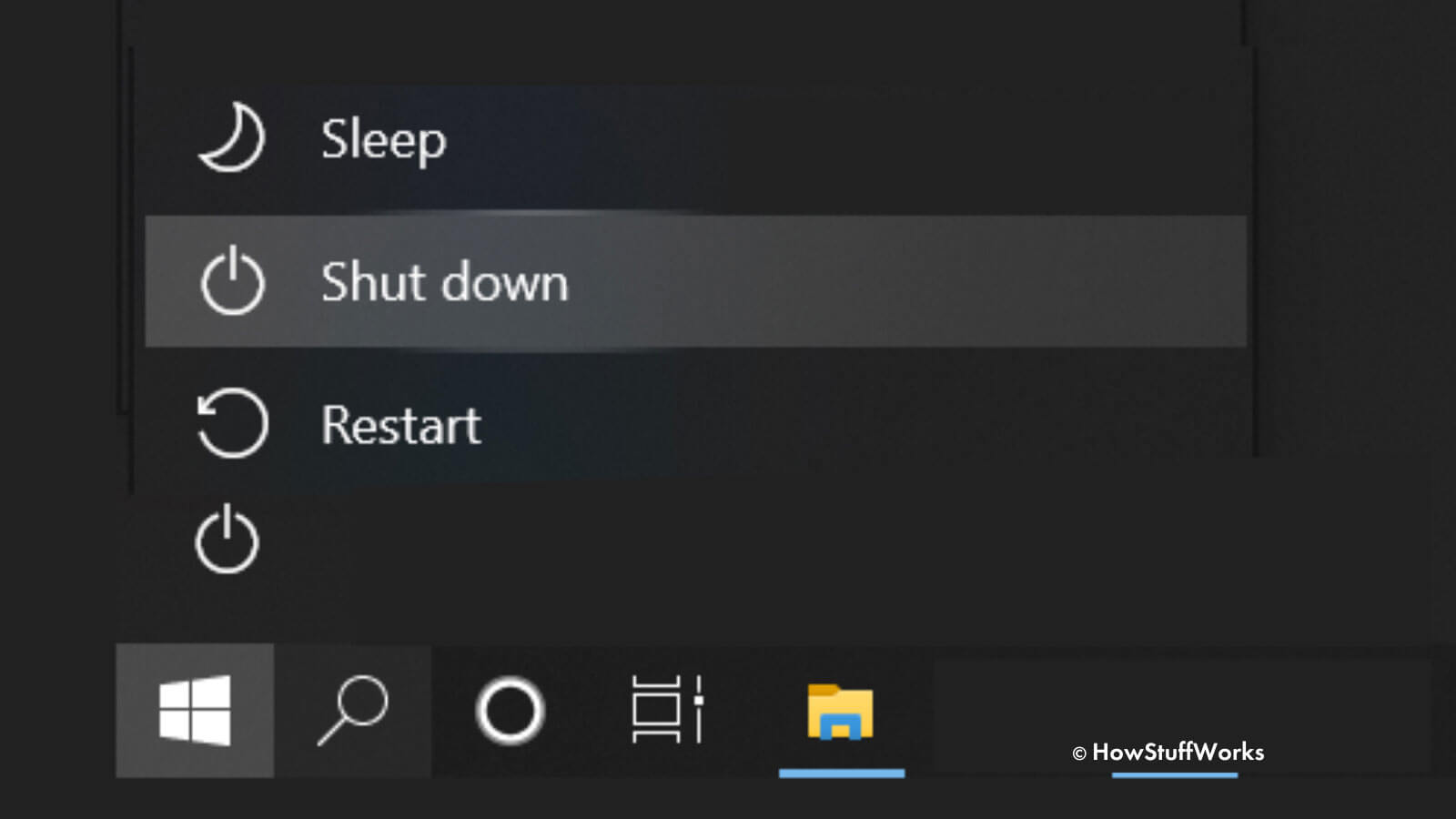
Auf dem iPhone
Für Geräte wie das iPhone 8 und höher: Drücken Sie schnell die Taste „Lauter“ und lassen Sie sie los. Drücken Sie schnell die Lauter-Taste und lassen Sie sie wieder los. Drücken Sie die Seitentaste, bis das Apple-Logo erscheint.
Für iPhone 7 und 6 oder ältere Geräte: Drücken Sie gleichzeitig die Leiser-Taste (iPhone 7) oder die Home-Taste (iPhone 6) zusammen mit der Einschalttaste, bis das Apple-Logo auf dem Bildschirm zu sehen ist.
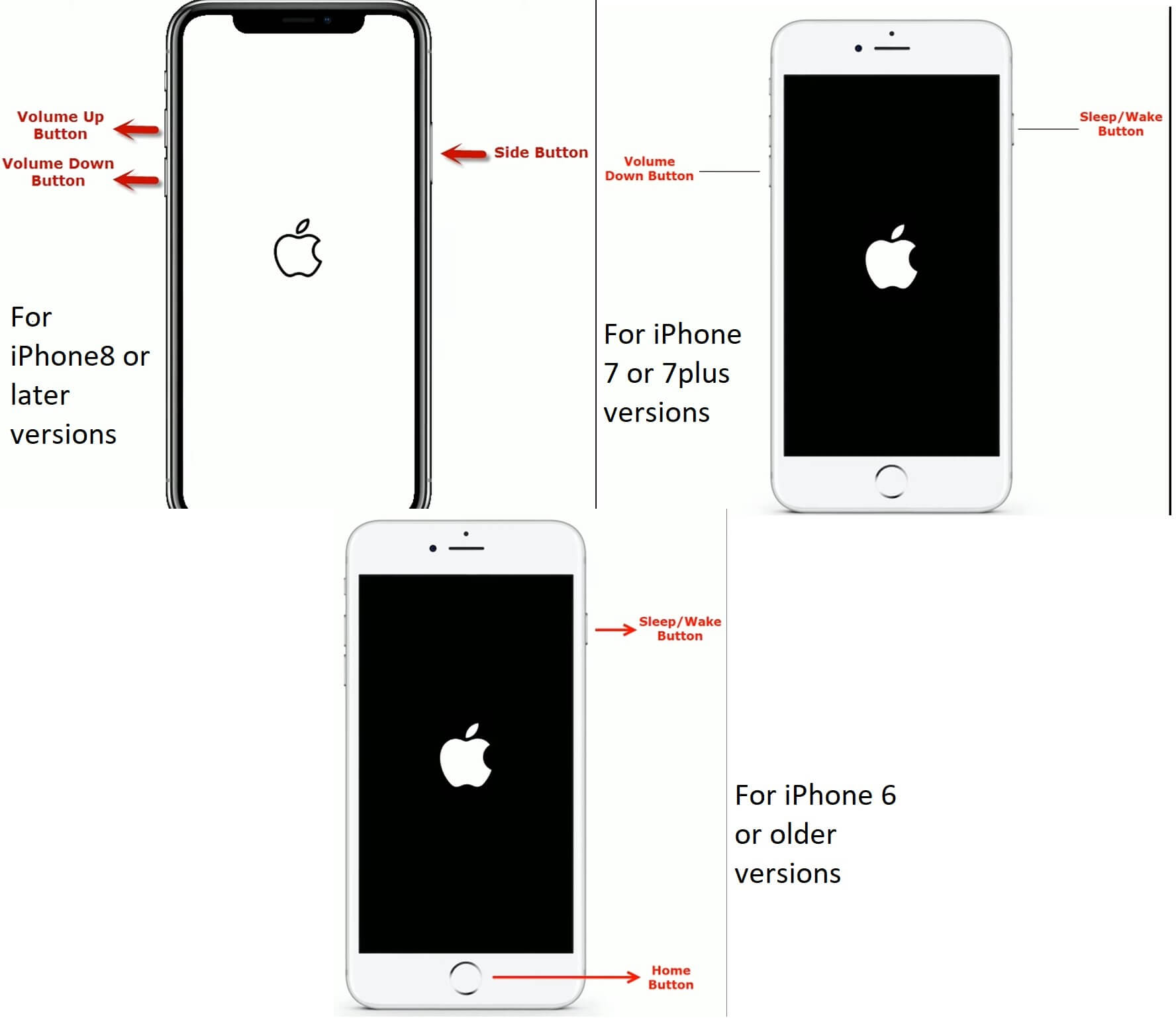
3Computer- und USB-Probleme diagnostizieren
Die Suche nach einem Hardware-Fehler ist nicht ganz einfach. Daher müssen Sie mit diesen drei einfachen Schritten herausfinden, wo der Fehler liegt.
3.1 Sicherheitssoftware deaktivieren
Sicherheitssoftware wie Firewalls und Antivirenprogramme können die Verbindung zwischen Ihrem iPhone und dem Computer behindern. Überprüfen Sie daher im Task-Manager Ihres Computers, welche Anwendungen aktiv sind und den iPhone-Fehler 4013/4014 verursachen können.
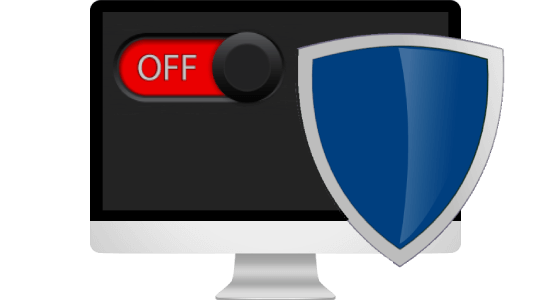
3.2 Hosts-Dateien löschen
Host-Dateien sind einfache Textdateien, die Ihr iOS verwendet, um IPs und Domänennamen zuzuordnen. Das Löschen dieser Dateien behebt Probleme bei der iTunes-Wiederherstellung. Gehen Sie zu Ihrem Computer > Lokales Laufwerk (C) >Windows >System 32 > Treiber > usw. Öffnen Sie nun iTunes und stellen Sie Ihr iPhone wieder her.
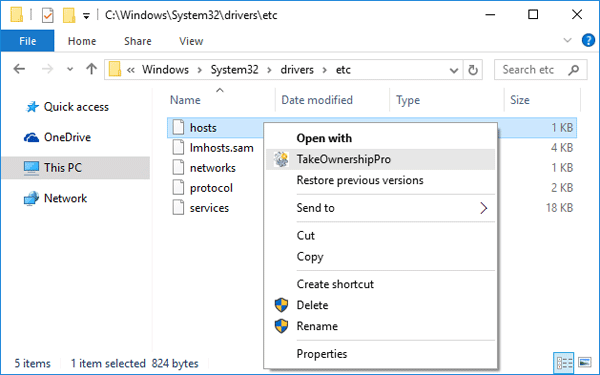
3.3 Andere USB-Geräte/Computer ausprobieren
Um herauszufinden, ob das Hardwareproblem vom USB-Kabel oder vom Computer ausgeht, müssen Sie einen anderen USB-Anschluss oder Computer ausprobieren. Wenn ein anderer USB-Anschluss gut funktioniert, liegt das Problem am Computer oder am USB-Anschluss des Computers. Die meisten defekten Computeranschlüsse können mit einem USB-Treiber repariert werden. Wenn das Problem jedoch darin besteht, dass Ihr USB-Kabel nicht funktioniert, können Sie ein anderes Kabel ausprobieren.

4Internetverbindung prüfen
Möglicherweise tritt der iTunes-Fehler 4013 aufgrund einer unterbrochenen Internetverbindung auf. Daher müssen Sie möglicherweise Ihr Computernetzwerk neu verbinden oder einen anderen Router ausprobieren. Wenn das iPhone keine Internetverbindung hat, kann es sich auch nicht mit iTunes verbinden. Daher müssen Sie sicherstellen, dass Ihr Internet richtig eingestellt ist. Möglicherweise müssen Sie Ihre mobilen Daten aus- und wieder einschalten. Sie können auch den Router ändern, mit dem Sie verbunden sind, wenn Sie eine Wi-Fi-Verbindung verwenden.
5iPhone mit WooTechy iPhixer aktualisieren und wiederherstellen (keine Fehler)
Wenn Sie die oben genannten Lösungen nicht nacheinander ausprobieren möchten oder wenn sie fehlschlagen, während Sie Ihr Gerät noch aktualisieren und wiederherstellen müssen, dann können Sie es nahtlos mit einem iOS-Systemreparaturtool lösen, das bei der Lösung des Fehlers 4013 iPhone konnte nicht wiederhergestellt werden professionell ist.
Ich empfehle Ihnen WooTchy iPhixer. Dieses Reparaturpaket sorgt dafür, dass Ihr iPhone beim Wiederherstellen oder Aktualisieren keine Fehler mehr aufweist. Außerdem ist es ein zuverlässiges Tool zur Behebung anderer iTunes- und iOS-Probleme.
Zum Beispiel können Sie Probleme haben, wie iPhone stecken auf einem weißen Bildschirm, Apfel-Logo, oder schwarzen Bildschirm. Einige andere Merkmale der App zur Behebung des iPhone-Fehlers 4013/4014 sind Datenschutz, hohe Geschwindigkeit, fortschrittliche und exklusive Technologie, Zuverlässigkeit, etc.
Leistungsstarke Funktionen von iPhixer:

75.000.000+
Herunterladen
- Beheben Sie iTunes-Verbindungsfehler wie iTunes-Fehler 0xe800000a/310/3212/11556/50/6/4013/4014.
- Beheben Sie alle iPhone-Probleme und iTunes-Fehler ohne Datenverlust und mit einer hohen Erfolgsquote.
- Kompatibel mit allen Apple-Geräten wie iPhone/iPad/iPod touch und allen Systemversionen einschließlich des neuesten iOS 16/17.
- Besser als iTunes kann iPhixer Ihr Gerät aktualisieren und wiederherstellen, ohne unbekannte Fehler zu verursachen und gleichzeitig andere potenzielle Störungen zu beheben.
- Es kann auch Ihr Gerät mit oder ohne Passwort zurücksetzen/entsperren, den Wiederherstellungsmodus mit nur einem Klick aktivieren oder beenden, usw.
Kostenloses Laden
Sicherer Laden
Schritte zum Aktualisieren und Wiederherstellen des iPhone ohne Datenverlust und Fehler:
Laden Sie die iPhixer-Software herunter und installieren Sie sie auf Ihrem Computer. Starten Sie die App und machen Sie sie einsatzbereit, indem Sie Ihr Telefon anschließen. Wählen Sie den Standard Modus auf Ihrem Computerbildschirm.
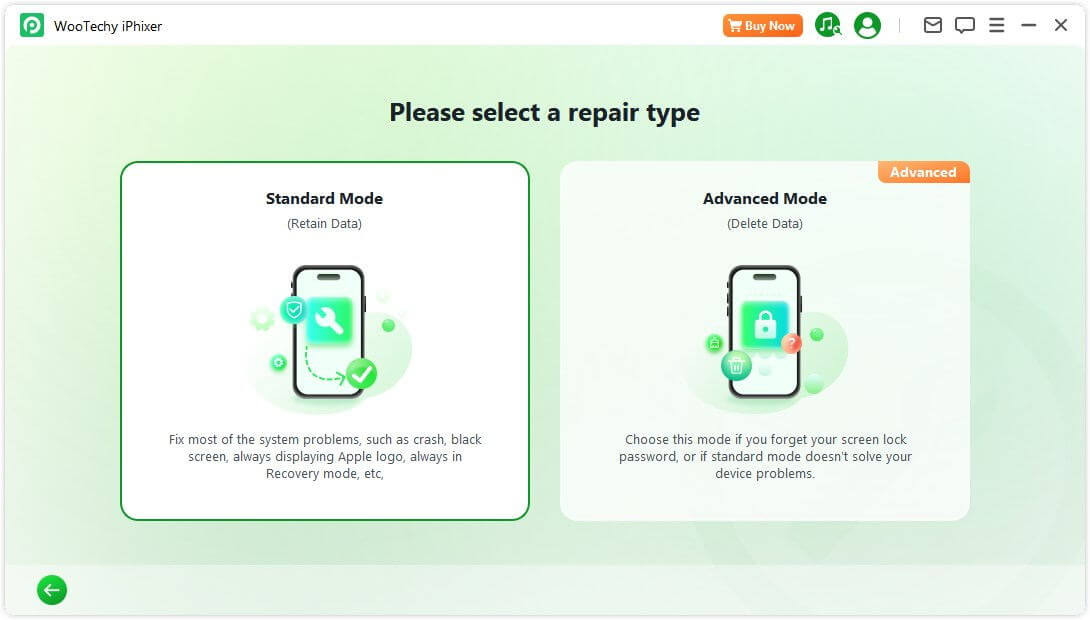
Klicken Sie auf die Schaltfläche Weiter auf dem Bildschirm, damit die App Ihr Telefon sofort erkennt. Wenn Sie aufgefordert werden, in den Wiederherstellungsmodus/DFU-Modus zu wechseln, folgen Sie den Anweisungen auf dem Bildschirm.
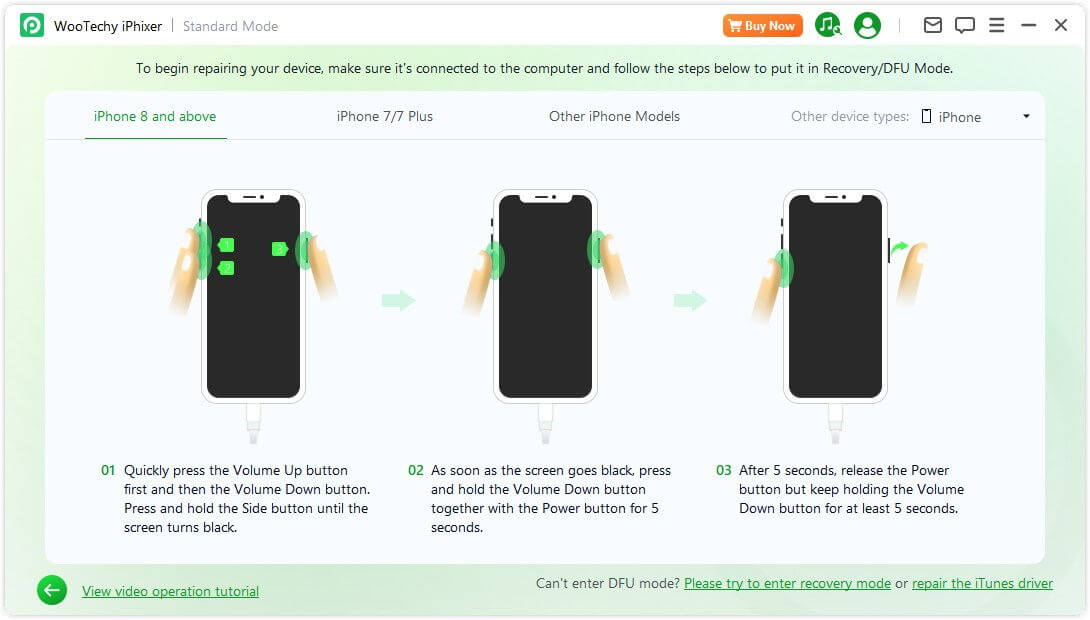
Die App schlägt Ihnen die richtige Firmware vor. Klicken Sie auf die Schaltfläche „Laden“ und warten Sie, bis sie extrahiert wurde.
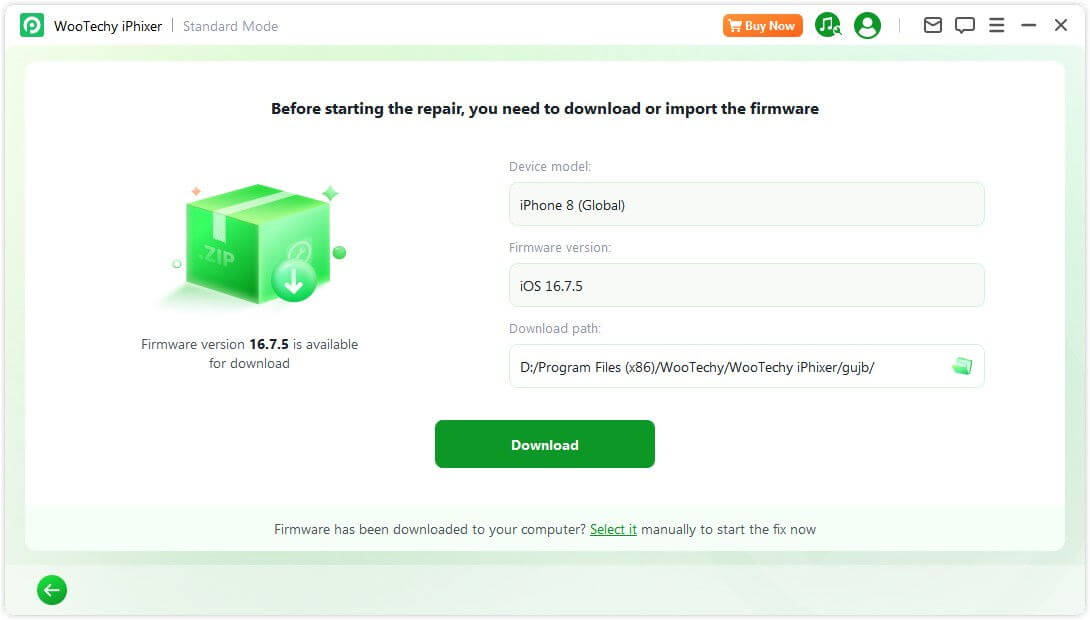
Klicken Sie auf Starten, um Ihr iPhone ohne Fehler zu reparieren. Anschließend wird Ihr Gerät automatisch und ohne Probleme neu gestartet.
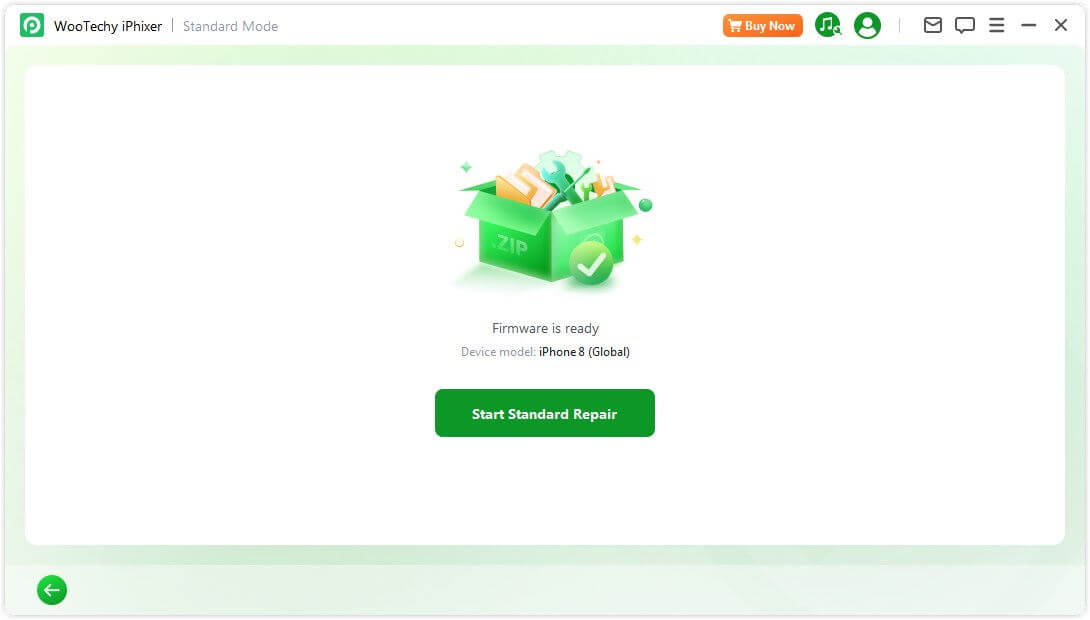
Fazit
Wenn Sie beim Wiederherstellen oder Aktualisieren Ihres iPhones den iTunes-Fehler 4014/4013 erhalten, liegt ein Hardwareproblem vor. Das Hardware-Problem kann jedoch auch durch eine Software-Fehlfunktion ausgelöst werden. Daher haben wir in diesem Artikel ausführlich besprochen, wie Sie Hardware-Fehler richtig diagnostizieren und Software-Störungen beheben können. Alternativ können Sie auch unser Software-Reparaturpaket WooTechy iPhixer verwenden, um Ihr iOS-Problem schneller zu beheben.
Kostenloses Laden
Sicherer Laden